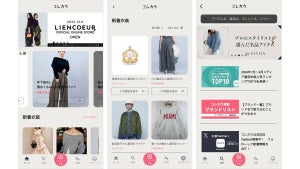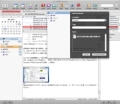過去の回もご覧下さい
第一回「Journlerでジャーナリング - まずはエントリの作成から」
第二回「Journlerでジャーナリング - 他のアプリケーションと連携させる」
第三回「Journlerでジャーナリング - 自分だけの用語集を作ってみよう」
第四回「Journlerでジャーナリング - ビジネスパーソンのために」
第五回「Journlerでジャーナリング - エントリをiPod・メール・ブログに出力する」
仕事にもプライベートにも役立つJournler
これまで、Journlerの機能を細かく解説してきた。英語のソフトだが、日本語もほとんど問題なく通じるので、英語だからと避けずにぜひ使ってもらいたいぐらい完成度が高い。とても高機能なソフトで、ハードディスク内に散乱するテキストデータを管理するには最適なソフトだ。
インポート機能が充実しており、Journler内でいろいろなファイルが扱えるので、あらゆるデータもあわせて管理できる。特にWebサイトであれば、文字列をコピーしてそのままエントリを作成したり、Webサイト全体をPDFに保存して取り込んだりできるので、ちょっと気になったWebサイトをどんどんため込んでいき、データベースとして使うのもいいだろう。
作成日で管理でき、カレンダーも利用できるので、日記として使うのも便利だ。パスワードによる暗号化も可能なので、秘密を守ることもできる。エントリ単体を暗号化することはできないが、起動パスワードを設定できるほか、起動中でもメニューバーの「Window」→「Lock Journal」(または[Command]+[Option]+[F12])でパスワードロックを設定することができる。
|
|
|
|
起動時、またはパスワードロック時のパスワード入力画面(左)。設定画面の「Advanced」→「When Launching Journler (Journler起動時)」→「Require password (パスワードを必須にする)」チェックボックスをオンにすると、起動時にパスワード入力が必要になる |
|
日記を作成して、それを公開したい場合もブログとの連携機能を備えているので、エントリを下書きとしてブログに簡単に公開できるのも、ブログをよく利用するユーザーにはうれしい機能だろう。オフラインの状態で下書きをして、オンラインになったらそのままアップロードできる。
Journlerのいいところは、連携機能が充実している点だ。いろいろなソフトの下書き役として利用することで、Journlerにデータを集約させ、Journlerのデータベースをどんどん充実させることができる。最近はWebサービスもたくさん登場しているが、モバイル環境では常にネットにつながっているとは限らないし、Webサービスだと間違えてページを戻ってしまったり、データ送信中に通信がとぎれてしまったりして、書いていたデータが消えてしまうなんてことがよくある。
まずJournlerを使って文章を書き、それをそのままコピー&ペースとしてWebサービスのテキストエリアに入力・投稿する、あるいはブログにアップロードする、メールで送信する、そんな使い方をすれば、いざというときもデータは残るし、Journlerのデータベースもどんどん充実してくれる。
業務にも十分使える。特定のプロジェクトであればタグをつけてスマートフォルダで分類、必要なメールやファイルはドラッグ&ドロップで次々とエントリにリンクを張り付けて集約し、参考となるWebサイトがあればリンクを同様に張り付けるか、PDF化するなどして管理すればいい。必要であればそれらを確認しつつ文書を作成していけば、散乱した資料を探し回らずに、効率的に書類を作成できるだろう。プロジェクトにかかわるメンバーも、アドレスブックと連携するので、Journler内に集めておくといい。
なんといってもドネーションウェアとして、低額で利用できるのがうれしい(個人利用のみ。法人利用の場合は24.95ドル)。
機能の豊富さ、柔軟な使い勝手、多彩な連携機能と、この種のソフトウェアの中でも完成度が高く、単なるテキストエディターとしても、テキストデータベースとしても、日記ソフトとしても、なんにでも使えるのがJournlerの良さだ。